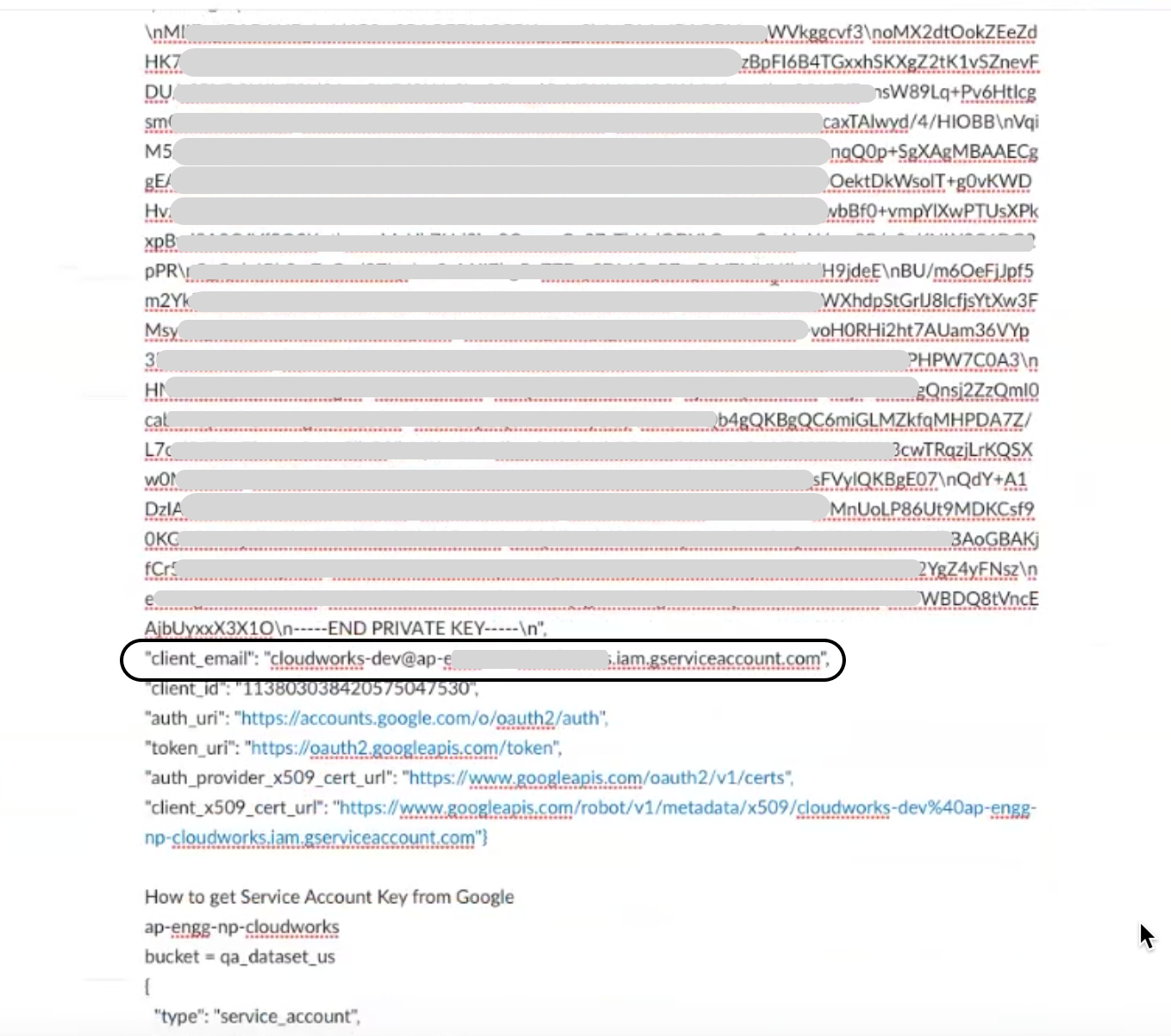Anaplan モデルとの統合のため、Google BigQuery データセットに接続します。
CloudWorks と BigQuery を併用する場合には、統合に 3GB というデータ量制限があります。テーブルの制限については「テーブルの概要」も参照してください。少なくとも、次の BigQuery 権限が必要です。
プロジェクト レベルの権限
roles/bigquery.jobUserroles/bigquery.User
BigQuery からインポートする権限
- テーブル又はデータセット全体に対する
roles/bigquery.dataViewerロール
BigQuery にエクスポートする権限
- テーブル又はデータセット全体に対する
roles/bigquery.dataEditorロール
テーブル データの読み込みと編集、又はテーブルの上書きにこれらの権限が必要です。
BigQuery の「必要な権限 」を参照してください。
- メニューから [Connections] を選択します。
- [New connection] を選択します。
[Connect to a service] ダイアログが表示されます。
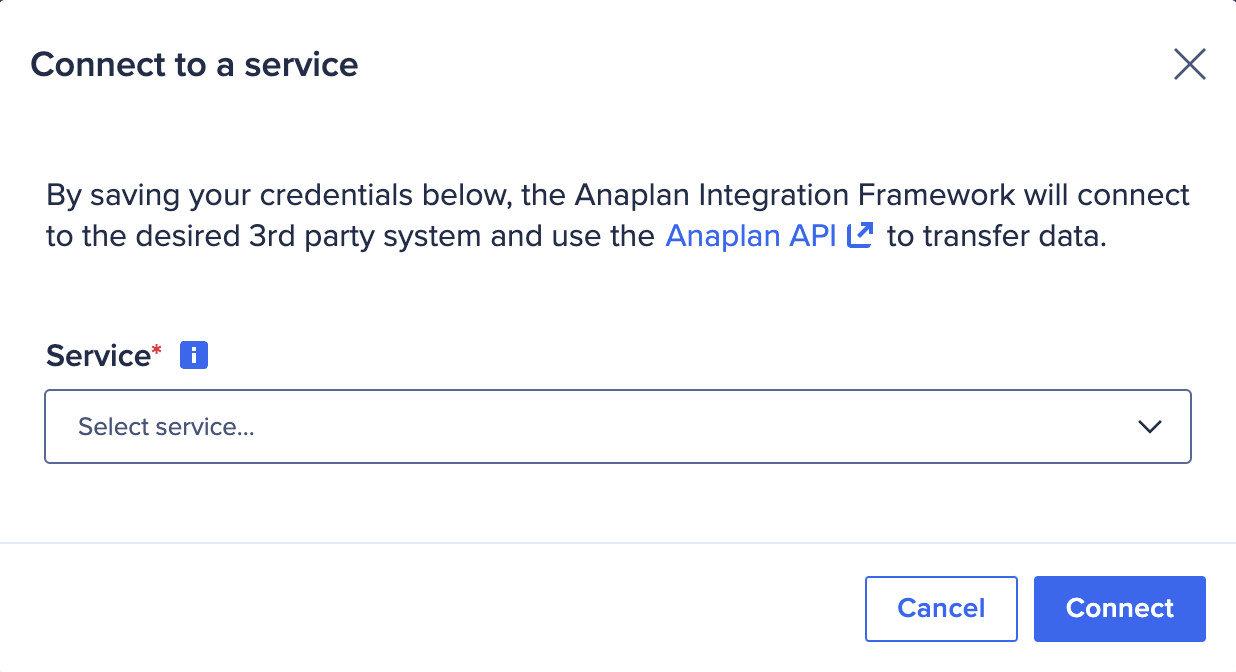
- [Google BigQuery] を選択します。
下のダイアログ メニューが展開されます。 - ダイアログの各項目に入力します。
- [Connection name] に新しい接続名を入力します。先頭と末尾が文字か数字の一意の名前を 60 文字以内で入力します。使用する文字はローマ字である必要があります。スペース、ハイフン (-)、アンダースコア (_) 以外の特殊文字は使用できません。
- Google BigQuery アカウントに移動し、プライマリ ユーザーとしてログインします。
- Google BigQuery のサービス アカウント JSON を取得して JSON 全体を以下のフィールドにコピーします。
- [Dataset] に入力します。
- [I understand that by entering my credentials here, they will be stored in the U.S (資格情報をここに入力することで、それらが米国に保管されることを理解しました。)] の横にあるチェックボックスをオンにします(米国の資格情報にのみ適用されます)。
- [Connect] を選択して、この接続の設定を保存します。
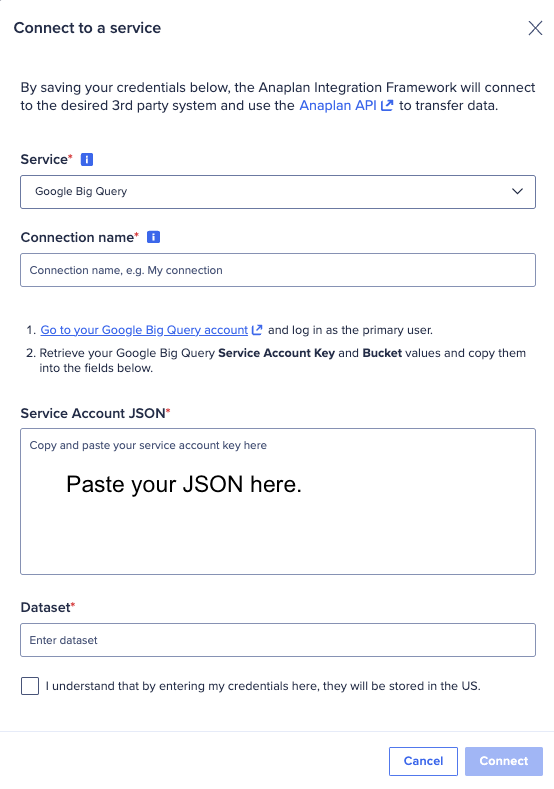
CloudWorks™ では、BigQuery のビュー又は Anaplan のダイナミック セル アクセスがサポートされていません。
Google BigQuery の権限の設定
Anaplan モデルに接続できるようにするために、Google BigQuery サービス アカウント、プロジェクト、及びデータ テーブルの権限を設定します。
BigQuery にテーブルを作成するには、Google の以下のドキュメントを参照してください。
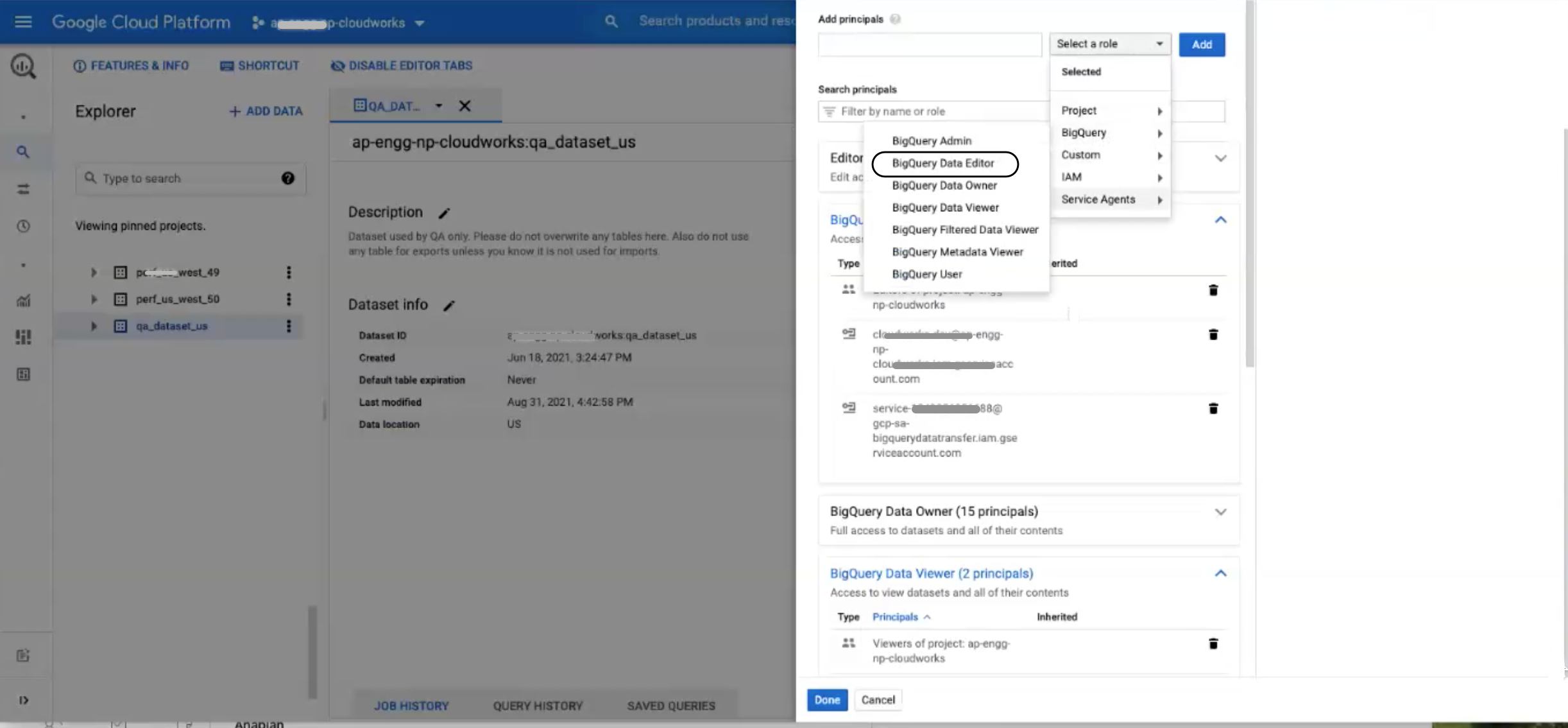
BigQuery コンソールで権限を設定する手順は以下のとおりです。
- [SQL workspaces] を選択します。
- [Service Account] を選択します。
- ID として使用するサービス アカウントのメール アドレスをコピーします (サービス アカウント キーの生成に使用したアカウント)。
- リボン メニューから、プロジェクト名の右側にある [SHARE DATASET] を選択します。
[DATASET PERMISSIONS] ダイアログで以下を実行します。
- お使いのサービス アカウントを再度選択します。
- [BigQuery Data Editor] を選択します。これにより、BigQuery からのエクスポートが有効になります。
- [Done] を選択します。
これにより、サービス アカウント内のデータセットのすべての内容を編集できるようになります。
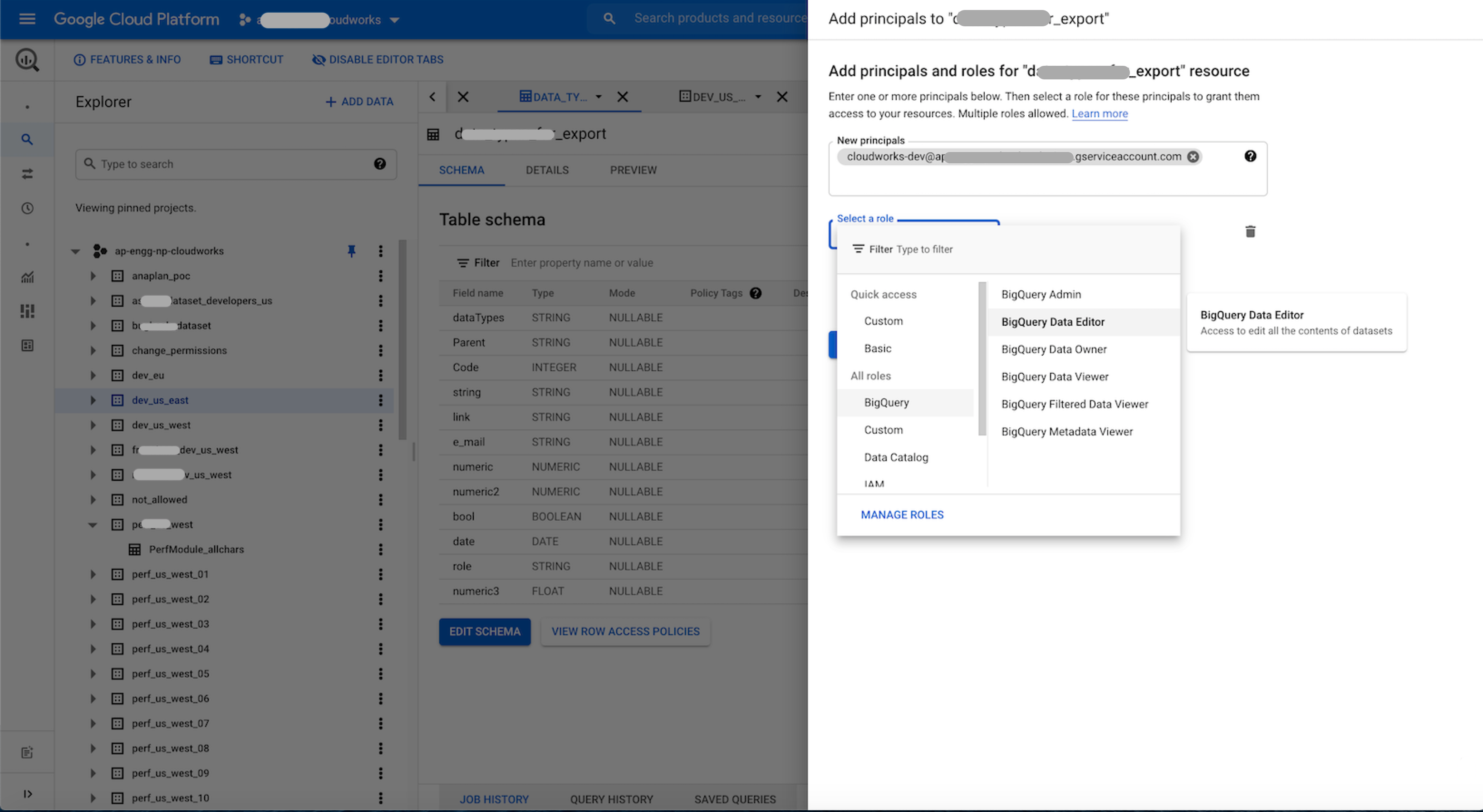
データセット レベルでも [BigQuery Data Editor] を選択します。
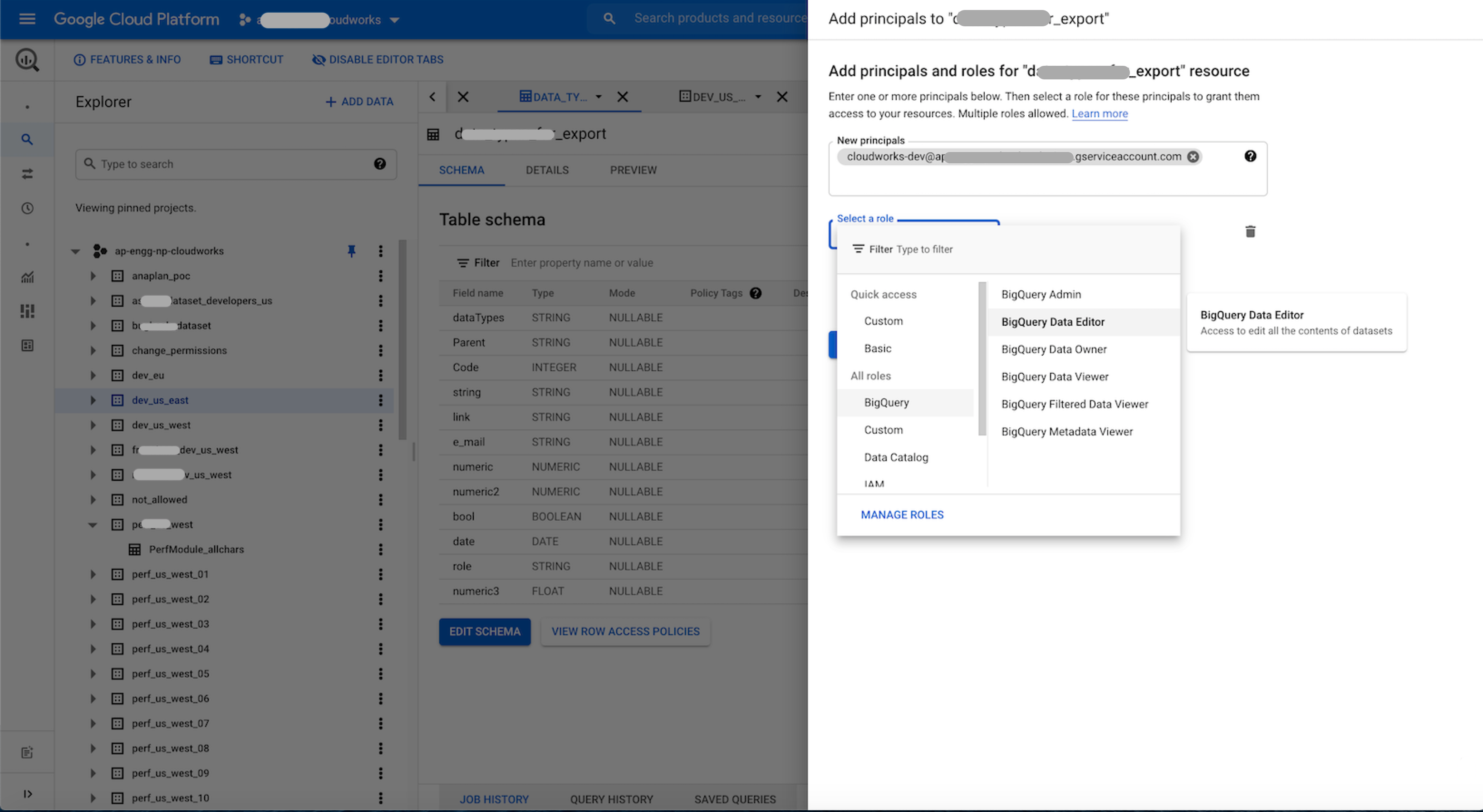
これにより、このデータセットにアクセスできるようになります。
詳細情報:
- 上記のステップ 3 では、アカウント設定の JSON ファイルからサービス アカウント キーをコピーすることもできます。メンバーを追加してロールを割り当てるにはメール アドレスが必要です。
- ロール BigQuery Data Viewer ではエクスポートは有効になりません。
- これらのタスクを実行する際には自社のデータ アクセス ロールを考慮してください。
- プロジェクト レベルで権限
bigquery.jobuserとbigquery.userが必要です。 - Anaplan モデルから BigQuery テーブルにデータを移動できます。これを行う際は、列ヘッダーがデータ型で定義されているテーブルが BigQuery プラットフォームにすでにあることを確認してください。以下は GBQ テーブルを作成するためのサンプル スクリプトです。BigQuery データセットでこれを実行します。
CREATE TABLE `<your project>.<your dataset>.<table name>`( integration_id STRING, run_id STRING, run_date TIMESTAMP, error_code INT64, error_message STRING, failed_row STRING, <column headername> <Data type> ) OPTIONS( description="" );
- アカウント メール アドレスがあるサービス アカウント JSON の例: